Bonjour à tous,
Dans ce tutoriel je vais expliquer comment configurer et mettre à jour l'emunand sans linker 3ds. Par contre attention, sans linker 3ds vous ne pourrez jouez qu'au jeux originaux (cartouches ou eshop) sur l'emunand. Ca peut peut-être paraitre inutile pour la plupart d'entre vous, mais ceux qui ont le cfw mais aussi des jeux originaux nécessitant un firmware > 4.5 vous pourrez y jouer sans mettre à jour votre console)
Edit 11/06/2015 : Une version patchée de rxTools est maintenant dispo, celle ci permet le lancement de cias non signés : https://gbatemp.net/...hed-out.390607/
Edit 23/06/2015 : La version officielle de rxTools a été mise à jour en 2.5 et celle ci permet désormais également le lancement de cias non signés.
Pré-requis :
- Une console en 4.1-10.3 (n3ds exclue) connecté à Internet (pour éviter que la console ne télécharge une maj en arrière plan, il est recommandé d'utiliser le dns de tubehax : 107.211.140.065)
- Une carte SD de 16 go minimum (pas obligatoire, mais vous serez rapidement limité avec moins)
I Downgrade de la console en 9.2
Pour pouvoir utiliser rxtools, ils vous faut impérativement être en 4.1-9.2. Si c'est déjà le cas passez directement à la partie II, sinon suivez les instructions.
Installation de browserhax : (Si vous avez déjà un autre *hax d'installé, vous pouvez bien sur vous en servir à la place) :
Avant de commencer à utiliser le navigateur, en particulier si vous êtes en 9.9 ou plus, il est très important que vous modifier votre connexion pour utiliser le dns de tubehax si ce n'est déjà fait (107.211.140.065), sinon le navigateur se bloquera et vous ne pourrez plus vous en servir à moins de mettre à jour la console. (ce qu'on ne veut évidemment pas).
1. Telechargez et extrayez le starter kit à la racine de la carte sd :
https://smealum.gith...ax2/starter.zip
2.Scannez ce qr code via votre console :

3. Une fois sur la page chargée, cliquez sur le slider en haut à gauce et vous devriez arrivez sur le HBL(Homebrew Launcher). Malheureusement le taux de boot de cette méthode est assez bas sur sur O3DS, donc vous aurez surement à recommencer plusieurs fois (mettez la page en favori pour ne pas avoir à rescanner le qr code à chaque fois). Si ça ne fonctionne toujours pas après pas mal d'essais, essayez de supprimer vos cookies historiques.
Downgrade :
4. Téléchargez sysupdater ici (cette version et pas une autre) ici : https://gbatemp.net/...ater-zip.34595/
5. Copiez le dossier sysupdater dans le dossier "3ds" de votre carte sd.
6. Créez un dossier updates à la racine de votre carte SD. Copiez y tous les cias de ce pack si vous avez une console EU, ou celui ci pour les consoles US. Attention de bien prendre le pack correspondant à votre région. De plus, j'imagine que si vous suivez ce tuto c'est ce que vous avez, mais je préfère le précisez quand même : ces packs sont uniquement pour O3DS (XL) et 2DS
7. Allez dans le HBL et lancez Sysupdater.
8. Choisissez Downgrade (Y)
9. Patientez le temps que le downgrade se termine.
10. Félicitation, vous êtes désormais en 9.2 et paré pour la suite du tutoriel.
II Création de l'emunand
Pré-requis :
- Faire un backup du contenu de sa carte SD
1. Récupérez la dernière version du launcher.dat gateway depuis le site officiel et placez là à la racine votre carte SD
2. Selon la version de votre console, accédez au menu gateway soit via le profil ds, soit via le navigateur (go.gateway-3ds.com)
3. Sélectionnez format emunand (et si vous ne l'avez pas encore fait, faites également un backup de nand, c'est important d'en avoir un au cas où)
4. Vous pouvez maintenant restaurer le contenu de votre carte SD.
III Mise à jour de l'emunand :
1. Téléchargez la version 3.0 beta 2 de rxtools :https://github.com/r.../tag/3.0-beta_2
2. Exécutez o3ds_cdn_firm.py (dans le dossier tools, nécéssite d'avoir installé Python 2.7) pour récupérer le dossier firm (avec 3 fichiers .bin à l'intérieur) et placez le dans le dossier rxTools de votre carte SD.
3. Téléchargez le fichier slot0x25keyx ici et placez le à la racine de votre carte SD.
4. Remettez la carte dans la console, ouvrez l'appareil photo (Bouton L et/ou R), puis scannez ce qr code :
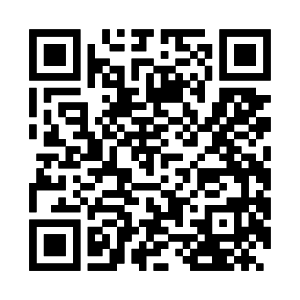
(Ou si vous n'avez pas accès au qr code, rendez vous directement à cette adresse : https://dukesrg.gith...ls/sys/code.bin depuis le navigateur de la console)
5. Vous devriez arrivez sur cet écran :

Attendez la fin de l'installation initiale. Sur l'écran ci dessous, maintenez L pour accéder au menu.

6. Maintenez R lorsqu'on vous le demande. Vous voilà maintenant sur le menu de rxTools :

Appuyez sur A puis sur Y à l'écran suivant pour booter sur l'emunand :

7. Vous reviendrez sur le menu home, sauf que cette fois ci vous ne devriez plus être sur la sysnand mais sur l'emunand. On va le vérifier à l'étape suivante.
Attention à partir d'ici exécutez bien les instructions à la lettre sous peine de mettre à jour votre sysnand :
8. Allez dans les paramètres et vérifiez que vous avez bien la mention RX-E ou RX3D devant le firmware en bas à droite de l'écran du haut comme dans l'image ci dessous. Si vous avez autre chose (RX-S ou Ver.), arretez tout et recommencez depuis le début du tuto.

Une fois fait, ne sortez pas des paramètres avant d'avoir effectué la maj, où vous reviendrez sur votre sysnand.
9. Allez dans autres paramètres, puis selectionnez "Mise à jour" pour mettre à jour l'émunand. (si vous utilisez le dns de tubehax, n'oubliez pas de le retirer de votre emunand sinon la maj echouera)
10. Une fois la maj terminée, vous pouvez revenir sur l'emunand vérifier que tout s'est bien passé.
IV Installation de BigBlueMenu sur l'emunand :
Pré-requis :
- La version cia de BigBlueMenu, à copier sur votre carte SD.
Dans cette partie, on va remplacer l'application "Informations sur la santé et la sécurité" de l'emunand par FBI, qui nous servira par la suite à installer BBM.
1. Allez dans le dossier fbi_injection/eur/v3077 et copiez les fichiers fbi_inject.app et tmd à l'intérieur à la racine de votre carte SD.
2. Retournez dans le menu rxTools (maintenez L tout en lançant rxTools ou vous passerez automatiquement sur l'emunand) et allez dans Advanced Options -> Install FBI -> Emunand.


3. Une fois l'opération terminé, lancez le rxMode. Essayez de démarrez l'application "Information sur la santé et la sécurité". FBI se lance à la place.
4. Installez maintenant BigBlueMenu à partir de FBI. Si vous avez une erreur de database lors de la tentative d'installation de BBM :
Allez dans le dossier sd:/Nintendo 3DS/id1/id2/dbs/ (créer le s'il n'existe pas), créez y 2 fichiers vides title.db & import.db

(bien sur le nom des 2 dossiers avant dbs seront differents dans votre cas)
Puis sur la console allez dans paramètres -> Gestion des données -> Nintendo 3DS -> Logiciels (ou autre), et choisissez réinitialiser lorsqu'on vous le propose. Enfin reessayez l'installation de BBM.
Attention : Une fois le tuto terminé, ne surtout pas retourner dans le menu Gestion de données depuis la sysnand, celà aura pour effet de supprimer tous lec jeux installés sur l'emunand. Plus d'infos dans ce sujet : http://www.logic-sun...92/#entry790255 (partie X)
Attention aussi de ne pas jouer avec les autres options de rxTools si vous ne savez pas ce que vous faites, en particulier les options d'injections qui pourraient briquer votre console si mal utilisées.
Astuce : Utiliser rxTools sans connexion internet
Méthode 1 : via l'exploit MSET (ou profil ds)
Attention jouer à un jeu ds ou changer de pseudo supprime l'exploit, il faudra refaire la manip.
Pré-requis pour les consoles 5.X et 7.0-9.2 (donc ceux en 4.X et 6.X vous pouvez directement passez à la suite) :
Il vous faut remplacer votre application paramètres par la version 4.X ou 6.X.
- Téléchargez ce fichier si vous êtes en 5.X ou bien celui ci si vous êtes en 7.0-9.2
- Placez le fichier msetdg.bin obtenu à la racine de votre carte SD
- Remettez la carte dans la console et retournez dans le menu rxTools
- Selectionnez Adanced Options -> Downgrade MSET
- Selectionnez la version téléchargé précédemment
- Une fois le processus terminé, quittez le menu rxTools (touche select) et allez dans les paramètres. Si vous êtes en 7.X-9.X vous pouvez facilement vérifier que ça a fonctionné, vu que les paramètres de nnid ne seront plus accessibles.
Ensuite il y a deux façons d'installer l'exploit :
I Avec un linker ds :
Si vous avez un linker ds compatible 3ds mais non compatibles avec votre firmware, vous pouvez suivre la partie VII de ce guide : http://www.logic-sun...92/#entry790255
1. Allez dans le dossier mset et copier le fichier rxinstaller.nds à la racine de la micro-sd de votre linker ds
2 Executez le fichier rxinstaller.nds depuis votre linker :
- Si vous êtes en 4.X selectionnez 4.X rxTools puis validez.
- Si vous êtes en 6.X ou en 7.0-9.2 avec les paramètres en 6.X selectionnez 6.X rxTools puis validez.
- Si vous êtes en 5.X ou 7.0-9.2 avec un mset downgradé en 4.X selectionnez 4.X DG rxTools puis validez.
Cette étape sera à refaire si jamais vous executez un jeu ou une application ds ou bien que vous modifiez certains paramètres de votre console comme le pseudo ou la langue.
3..Vous pouvez désormais lancez rxTools depuis le menu Paramètres -> Autres Paramètres -> Profil -> Profil DS.
II. Sans linker ds
Attention, il vous faut avoir accès au navigateur pour effectuer ces manipulations :
1. Copiez le fichier rxinstaller.bin du dossier mset à la racine de la carte SD.
2. Ouvrez l'appareil photo (bouton L et/ou R) puis scannez ce QR code :

Lien direct : http://dukesrg.no-ip...rxinstaller.bin
3. Une fois dans le navigateur vous devriez avoir un "flash" sur l'écran du bas au bout de quelques secondes. Retournez sur le menu home après celui ci. Vous aurez une erreur, ce qui est normal.
4. Vous pouvez désormais lancez rxTools depuis le menu Paramètres -> Autres Paramètres -> Profil -> Profil DS.
Cette manipulation sera à refaire si jamais vous executez un jeu ou une application ds ou bien que vous modifiez certains paramètres de votre console comme le pseudo ou la langue. A noter qu'en installant sudokuhax, vous n'aurez plus besoin de connexion internet pour réinstaller l'exploit mset si vous le perdez.
Méthode 2 : en utilisant ninjhax2 ou dérivés
Il vous suffit juste de copier le contenu du dossier ninjhax dans le dossier 3ds (et non Nintendo 3ds de votre carte sd).
Méthode 3 : avec themehax
Le gros avantage de cette méthode est que celle ci vous permet de booter automatiquement sur rxTools au démarrage.
I. Mise à jour de la console
Pour pouvoir utiliser themehax il vous faut impérativement être en 9.0.0-20 ou 9.2.0-20 (ou plus, mais dans ce cas rxTools ne sera pas supporté evidemment). Si vous êtes déjà sur l'un de ces firmwares, vous pouvez passez directement à la partie suivante
1. Suivez la partie XII de ce sujet pour injecter FBI sur votre sysnand et y installer la version cia sysupdater (destination SD pour FBI) : https://github.com/p...pdater/releases
2. Créez un dossier updates à la racine de votre carte SD. Copiez y tous les cias de ce pack : http://www.jheberg.n...aptcha/920-20e/
3. Retournez dans le menu rxTools -> Advanced puis devmode/pasta mode (attention, il vous faut impérativement être en devmode/pasta mode et non rxmode pour la suite, ou vous brickerez votre console)
4. De retour sur votre sysnand, lancer sysupdater et suivez les instructions pour mettre à jour votre console. (attention, il vous faut impérativement utiliser sysupdater pour cette étape et non BBM ou autre)
II Installation de ninjhax 2.1/browserhax:
Si vous avez déjà ninjhax2 ou un de ses dérivés installés, vous pouvez directement passez à lla partie III
Sinon utilisez un de ces tutos pour l'installation :
- Ninjhax 2.5 (recquiert Cubic Ninja, un cia installé sur la sysnand fonctionne aussi, mais il vous être en rxmode/devmode/pasta mode pour vous en servir) : http://smealum.github.io/ninjhax2/
- Pour Browserhax : Voir les 3 premières étapes de la partie I
III Installation de themehax :
Vous devez avoir visité le menu thème au moins une fois avant de commencer l'installation et vos nands doivent être deliés (voir partie X de ce sujet : http://www.logic-sun...2/#entry790255)
1. Téléchargez themehax (si vous avez téléchargé le start pack pour l'installation de ninjhax, vous devriez déjà l'avoir) :
https://github.com/y...enuhax_v2.0.zip
2. Extrayez l'archive et copiez le dossier menuhax_manager dans le dossier 3ds de votre carte sd.
3. Lancez l'homebrew launcher, puis sélectionnez menuhax_manager.
4. Selectionnez la 3ème option "Configure/check haxx trigger..". Vous avez le choix entre 2 types :
- Type 1, qui permet de booter automatiquement sur le boot.3dx (qui peut être l'homebrew launcher ou bien rxTools) si vous maintenez une touche à choisir à l'étape suivante
- Type 2 qui fait exactement l'inverse, c'est à dire qui boot automatiquement sur le boot.3dx sauf si vous maintenez une touche au démarrage (à choisir à l'étape suivante), dans ce cas vous booterez sur votre sysnand normale
Appuyez sur A pour le type 1, b pouyr le type 2, puis maintenez la touche choisie et touchez l'écran du bas pour valider. Enfin selectionnez Install.
6. Pour booter directement sur rxTools.
- Renommer votre boot.3dsx actuel (celui du HBL) boot_hb.3dsx
- Téléchargez l'archive attaché à la fin de ce post : http://gbatemp.net/t...menuhax.398383/
- Ouvrez le fichier boot.cfg avec un editeur de texte comme le bloc-notes ou notepad++
- Dans timeout, vous pouvez choisir le temps que vous avez pour choisir une option avant le boot automatique sur rxTools. Si vous mettez 0 celà bootera automatiquement dessus, sauf si vous maintenez select au lancement de themehax.
- Enregister puis quitter
- Copiez les deux fichiers boot à la racine de votre carte.
Remarques :
- Pour désinstaller themehax, il vous suffit de changer le thème de votre sysnand.
- Pour utiliser rxmode en mode sysnand aisinsi que le devmode/pasta mode avec le type 2 de menuhax il vous faut également maintenir L (ou la touche que vous avez choisi) après avoir choisi le mode en question pour empêcher les le lancement de menuhax.
Et voilà, tuto terminé. Quelques derniers conseils astuces :
- Evitez de toucher aux autres options de rxTools si vous ne savez pas ce que vous faites, en particulier celles d'injection.
- Dans le menu de rxTools (le principal, pas les sous menus), vous pouvez eteindre la console en appuyant sur select, et la redémarrer (et donc revenir sur la sysnand) en appuyant sur start.
- Pour mettre l'adresse d'un qr code en favori et ainsi éviter de le rescanner à chaque fois : scannez le qr code wifi désactivé, une fois dans le navigateur appuyez sur ok lors du message d'erreur, puis allez dans le menu pour akouter un favori.
- Vous pouvez supprimez le fichier cia pour gagner de la place une fois celui ci installé.
- Pour supprimer un jeu installé, vous pouvez soit passer par le menu Gestion des données (assurez vous d'être sur l'emunand avant d'y entrer), ou bien via le premier onglet de BBM, en utilisant l'id du jeu, généralement trouvable ici. L'avantage de cette dernière méthode est que celle ci ne vous fait pas quitter l'emunand, vu qu'on ne passe pas par les paramètres.
- Faites des backups réguliers de vos sauvegardes en utilisant SaveDataFiler
- Si jamais une nouvelle maj de la console .sort, avant de l'effectuer sur l'emunand, renseigner vous pour savoir si celle ci est bien compatible avec la dernière version de rxTools, ou bien faites un backup de votre emunand actuel avec emunand tool. De cette manière, vous pourrez facilement revenir en arrière s'il y a un problème.
Modifié par Moody, 26 novembre 2016 - 06:25.














